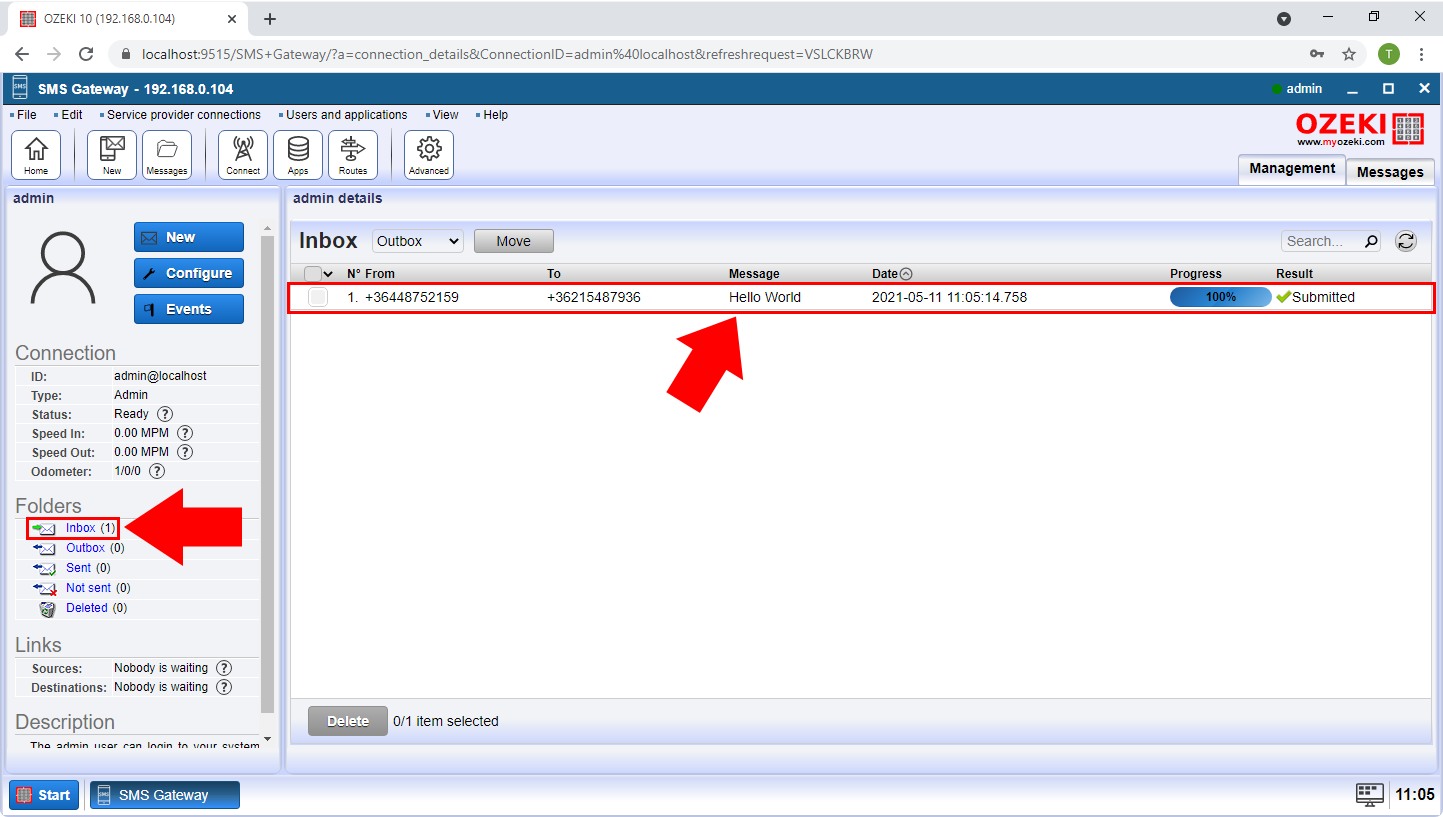كيفية تشفير رسائل SMS
يناقش هذا المقال عملية إعداد وظائف التشفير وفك التشفير للاتصالات. ستستغرق كلتا العمليتين حوالي 5 دقائق وتتطلبان الحد الأدنى من المعرفة بتقنية اتصالات الرسائل القصيرة. البرنامج التعليمي مفصل وسهل الفهم وبوابة Ozeki SMS Gateway تمتلك واجهة مستخدم سهلة الاستخدام. ستكون متابعة الخطوات سهلة. ستتعلم كيفية إعداد قناة يمكنك من خلالها إرسال رسائل مؤمنة بحيث لا يتمكن أحد من الوصول إلى المعلومات على تلك القناة. لا تضيع المزيد من الوقت. لنبدأ بإرسال رسائل SMS.
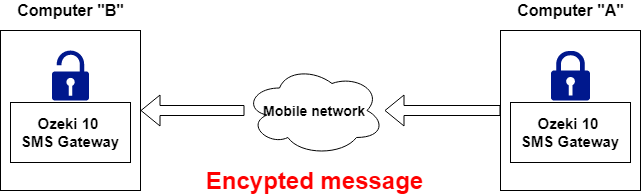
تكوين الكمبيوتر "أ"
لبدء إعداد التشفير للرسائل الصادرة، تحتاج إلى فتح تفاصيل الاتصال الصادر. للوصول إلى ذلك، انقر على اسم الاتصال الصادر في قائمة الصادرة الموجودة في اللوحة المركزية (الشكل 2). في صفحة التفاصيل، يمكنك تخصيص الاتصال.
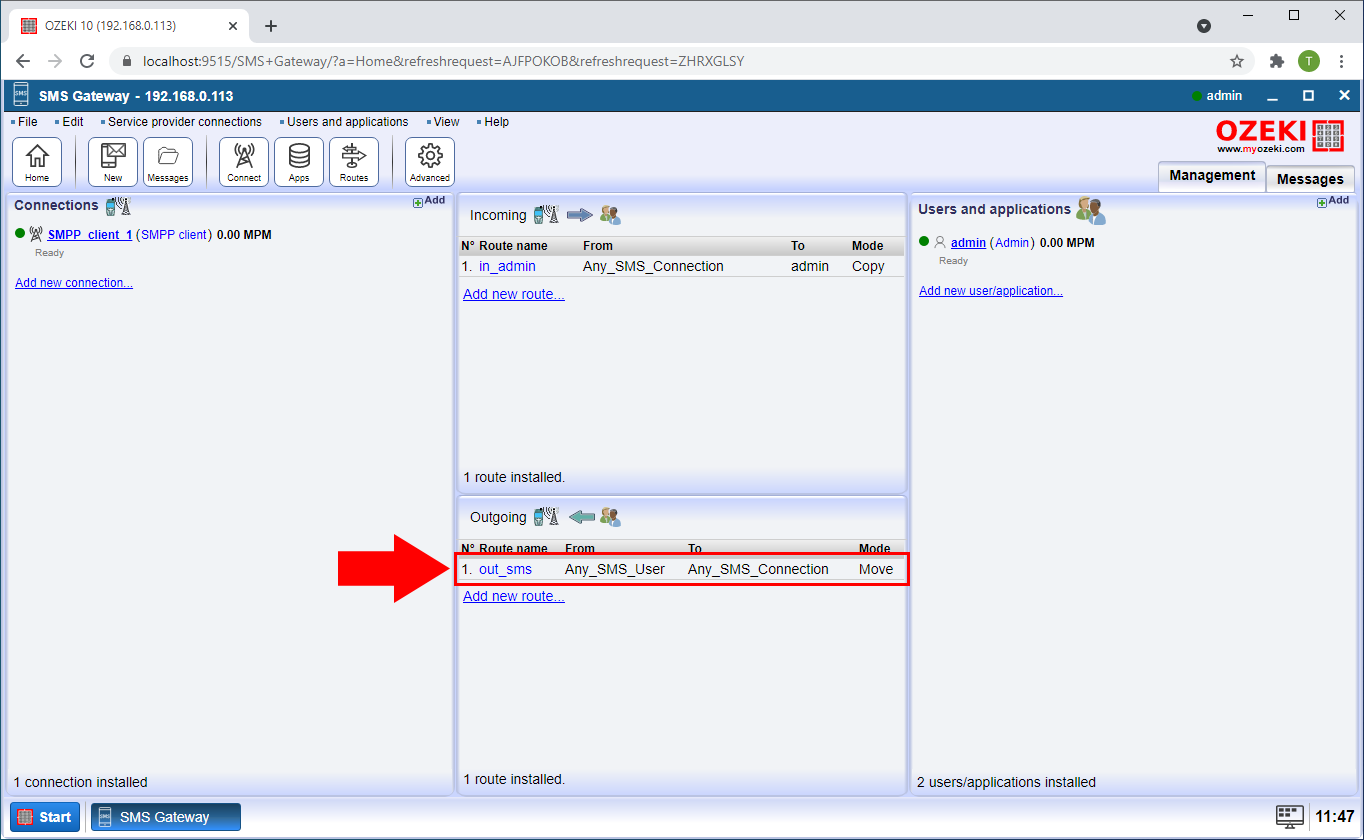
إنشاء معدل التشفير
في لوحة التفاصيل، يمكنك العثور على علامة تبويب تسمى التعديل. هنا يمكنك رؤية جميع خيارات التعديل. لإضافة خيار جديد، انقر على زر إنشاء معدل جديد. لتشفير جميع الرسائل الصادرة، اختر خيار التشفير في اللوحة الجانبية اليمنى. (الشكل 3)
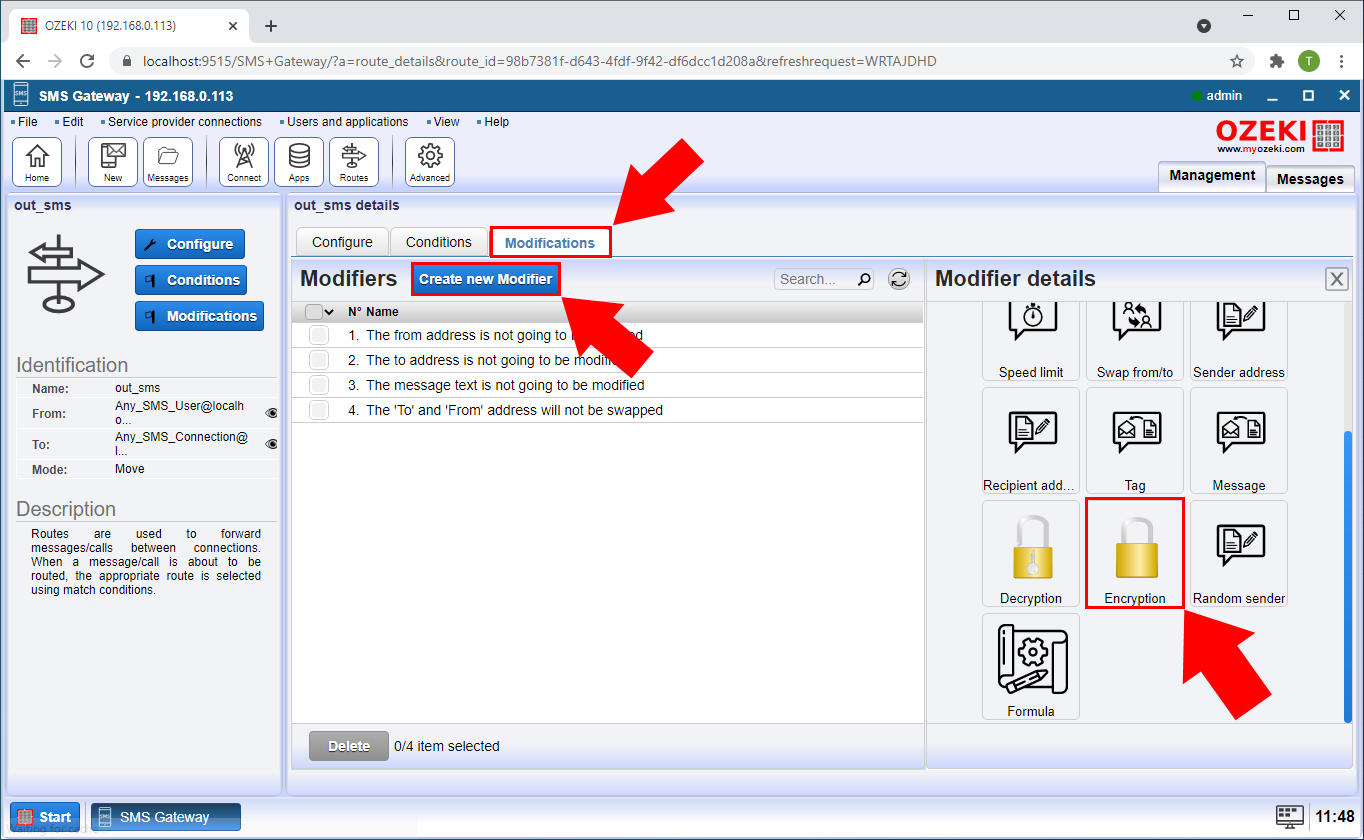
إنشاء كلمة مرور
في لوحة تفاصيل معدل التشفير (الشكل 4)، يمكنك تقديم كلمة مرور يمكن لكلا الجانبين استخدامها لفك تشفير وتشفير الرسائل. تأكد من أن كلمة المرور شيئًا ستتذكره، ولكن يصعب تخمينه. انقر على زر موافق إذا كنت راضيًا عن كلمة المرور.
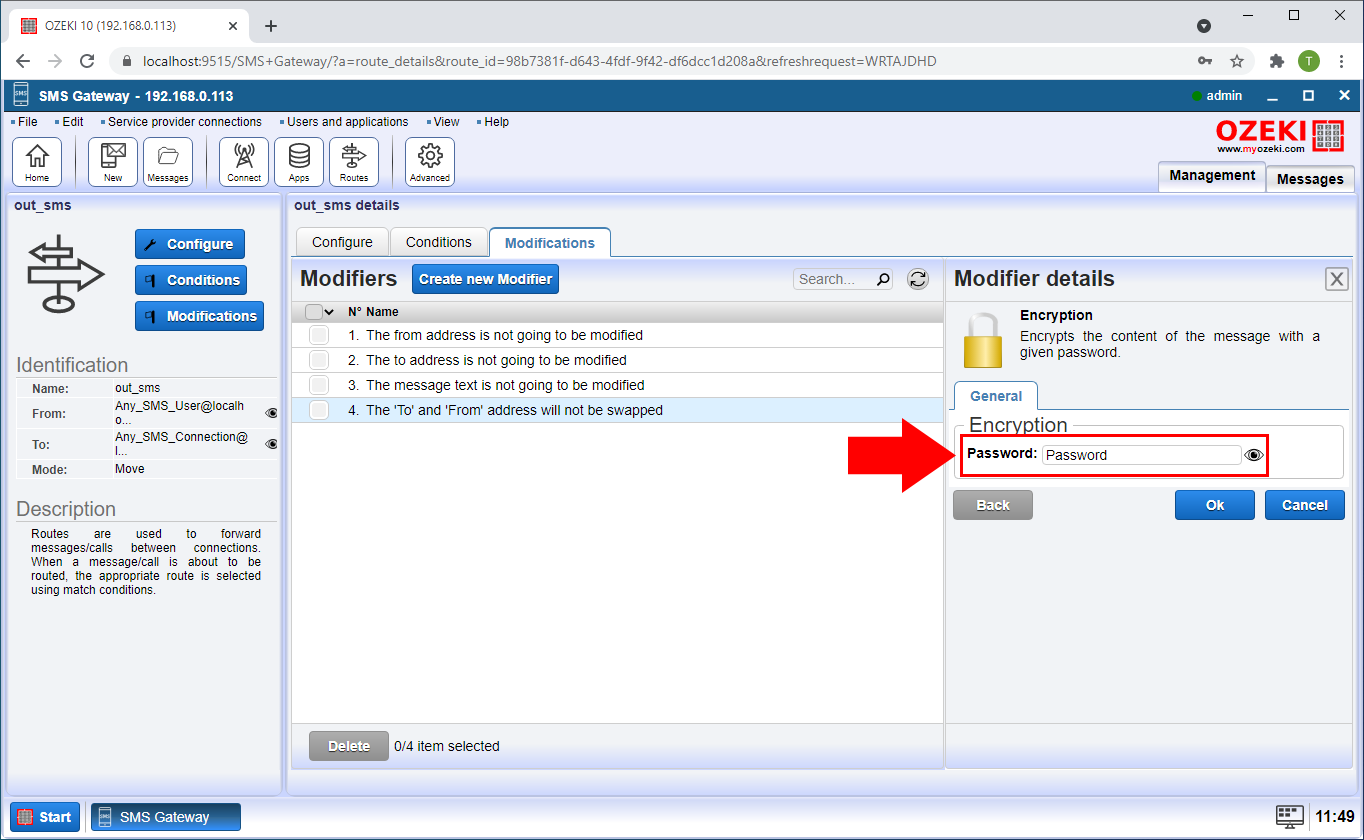
تكوين الكمبيوتر "ب"
تحتاج بوابة Ozeki SMS Gateway على الكمبيوتر الآخر إلى بعض التعديلات أيضًا. في قائمة الواردة، ستجد قائمة بجميع القنوات المستخدمة لاستقبال الرسائل (الشكل 5). اختر القناة التي ترغب في إعداد معدل فك التشفير لها.
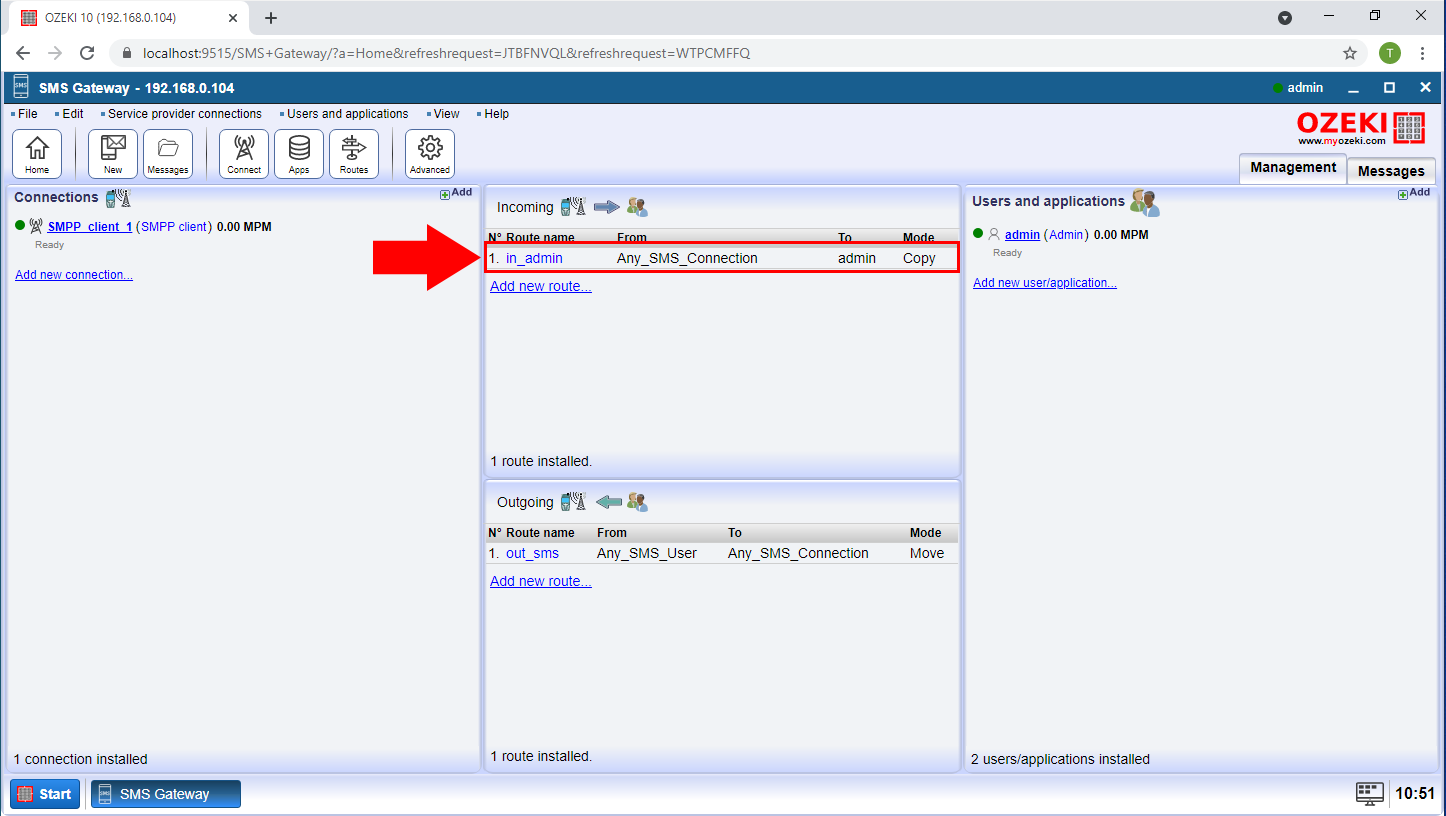
إنشاء معدل فك التشفير
تحتاج إلى إنشاء تعديل على هذا الاتصال أيضًا. انقر على علامة تبويب التعديلات وابحث عن زر إنشاء معدل جديد الأزرق. انقر عليه وسترى لوحة على اليمين. ستجد جميع خيارات التعديل هناك (الشكل 6). اختر عنصر فك التشفير، حتى تتمكن من استخدام هذه القناة لعرض الرسائل المشفرة بشكل مقروء.
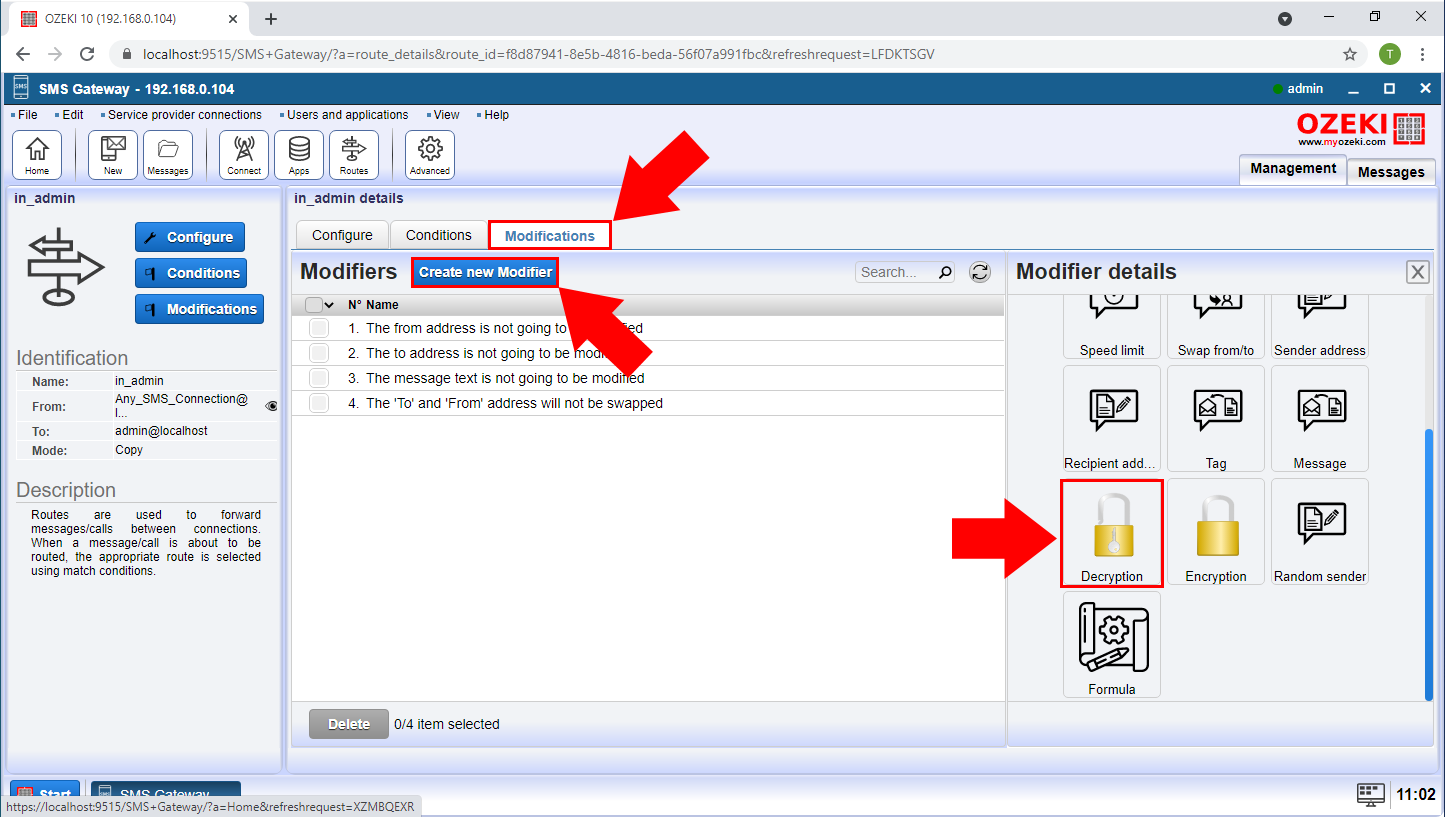
إضافة حماية بكلمة مرور
في صفحة تفاصيل المعدل، تحتاج إلى تقديم نفس كلمة المرور التي قدمتها للاتصال الصادر على الجهاز الآخر. يمكنك العثور على مربع النص الخاص بها في مجموعة فك التشفير (الشكل 7). من المهم كتابة نفس كلمة المرور، حتى يستخدم الكمبيوتران نفس لغة التشفير. انقر على زر موافق إذا كنت قد انتهيت من الإعداد.
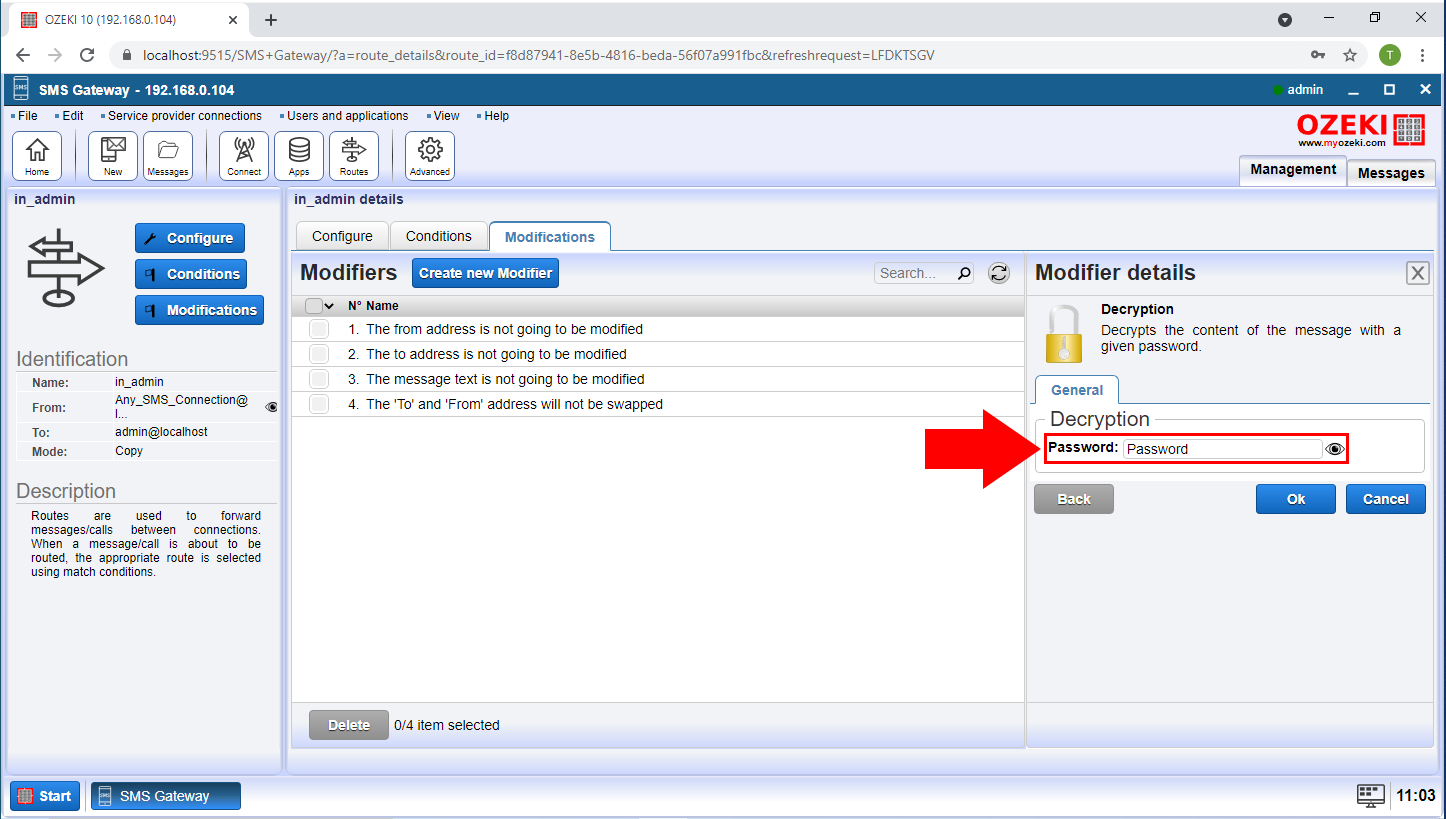
إرسال رسالة SMS اختبارية
لاختبار معدل التشفير، أرسل رسالة اختبارية إلى الكمبيوتر الآخر. للقيام بذلك، ابحث عن زر جديد الموجود على صندوق الأدوات بجوار زر الصفحة الرئيسية. انقر عليه وسترى لوحة مؤلف الرسائل (الشكل 8). في مجموعة "إلى"، قدم عنوان الجهاز الآخر مع وظيفة فك التشفير. اكتب نصًا في مربع نص الرسالة وانقر على زر موافق لتشفير الرسالة وإرسالها.
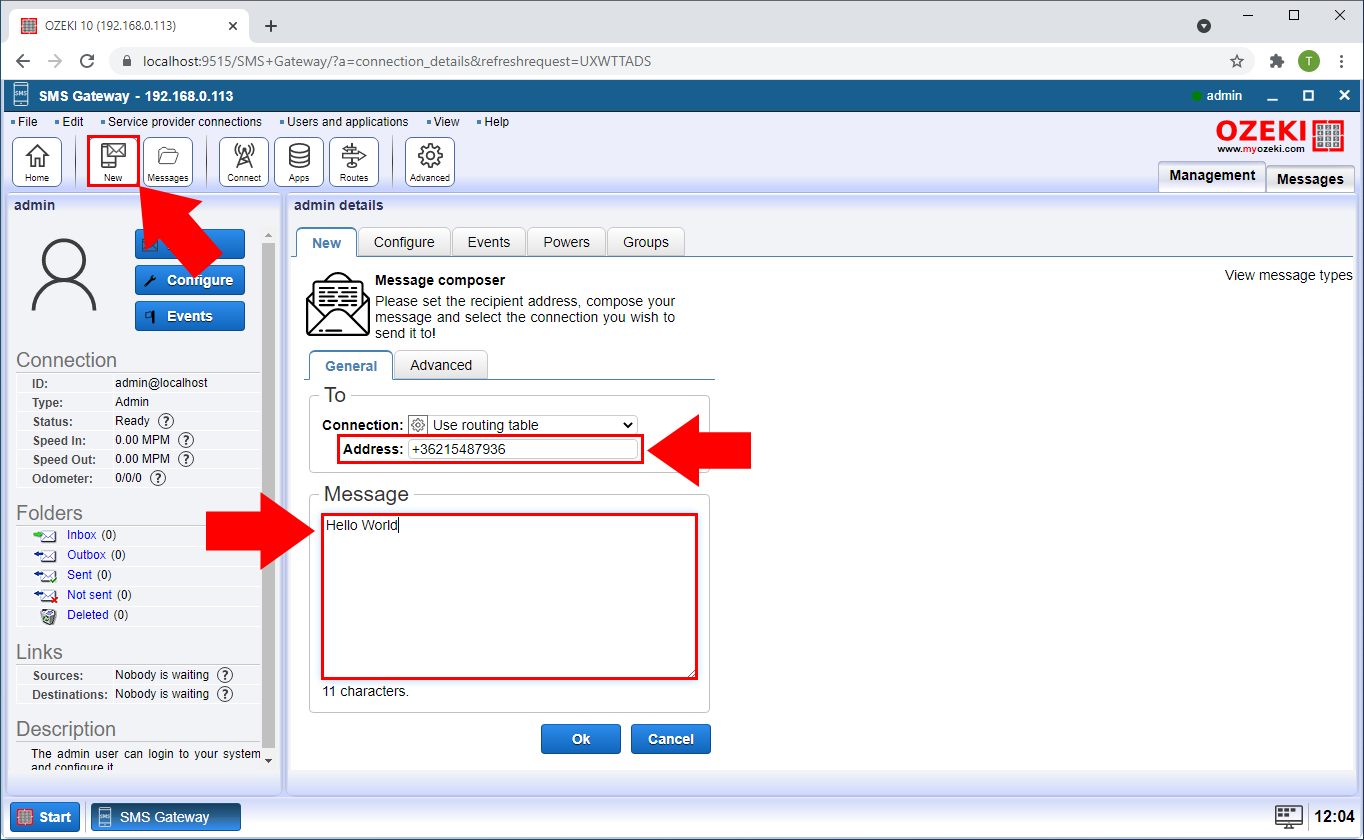
رسالة SMS مشفرة
كما ترى في الشكل 9، الرسالة المرسلة مشفرة الآن ولا يمكن قراءتها بالعين المجردة. للوصول إلى قائمة الرسائل المرسلة، انقر على مجلد "المرسلة" الموجود في مجموعة المجلدات في لوحة تفاصيل المسؤول على الجانب الأيسر. انقر على الرابط الأزرق المرسلة للوصول إلى هنا.
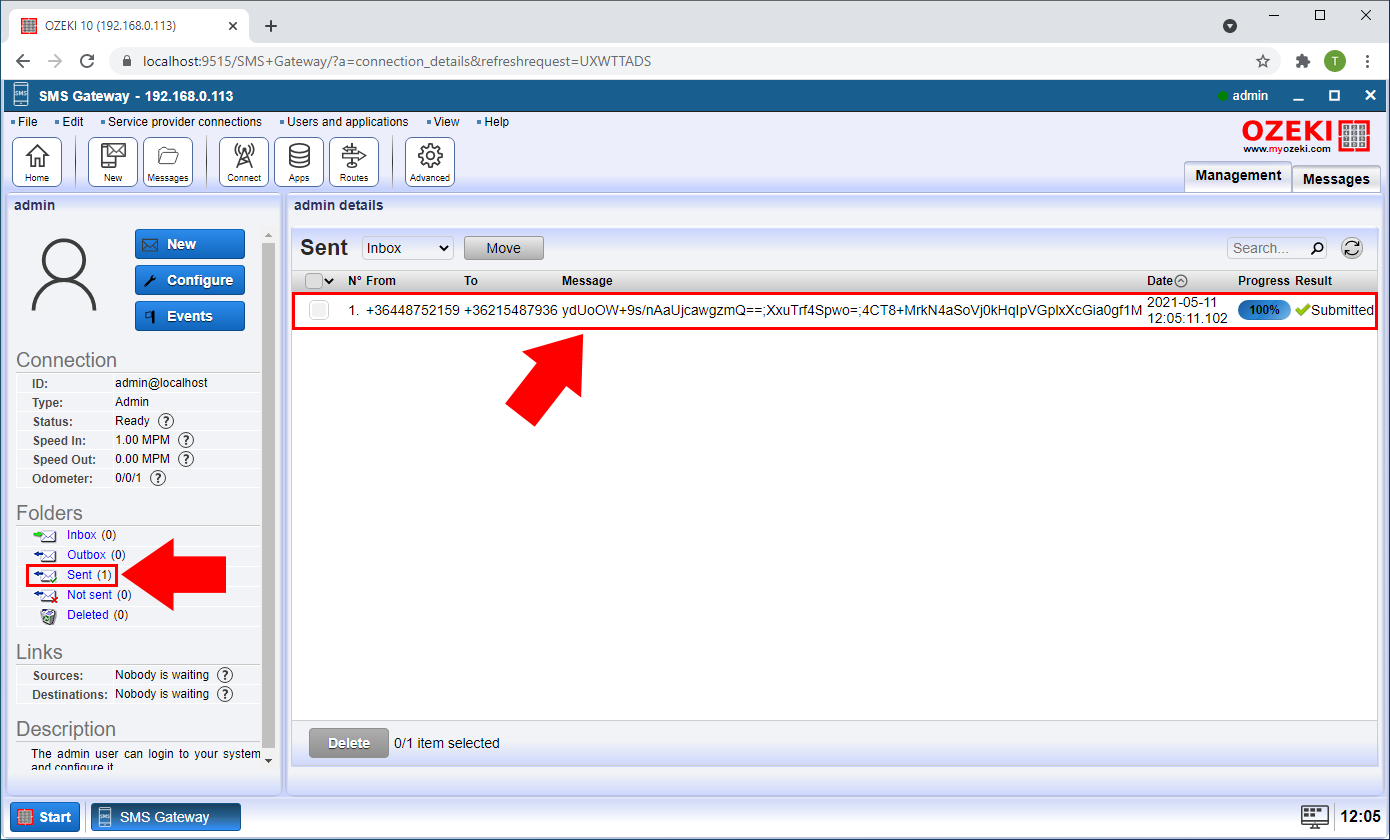
رسالة نصية مفكوكة التشفير
إذا قمت بإرسال رسالة مشفرة باستخدام كلمات مرور متطابقة، فإن الجهاز الآخر يمكنه فك تشفير الرسالة وعرضها. في قسم الرسالة يمكنك أن ترى أن النص الذي كتبناه في الرسالة المرسلة هو نفسه الذي تم استلامه (الشكل 10).